Office2013中在快速访问工具栏中批量增删命令按钮的操作方法
启动Excel 2013,单击快速访问工具栏右侧的“自定义快速访问工具栏”按钮 ,在菜单中选择“其他命令”命令,打开“Excel选项”对话框。在对话框中的“从下列位置选择命令”列表中选择需要添加的命令后,单击“添加”按钮将其添加到“自定义快速访问工具栏”列表中,如图1所示。完成命令按钮的添加后单击“确定”按钮即可将它们添加到快速访问工具栏中。
,在菜单中选择“其他命令”命令,打开“Excel选项”对话框。在对话框中的“从下列位置选择命令”列表中选择需要添加的命令后,单击“添加”按钮将其添加到“自定义快速访问工具栏”列表中,如图1所示。完成命令按钮的添加后单击“确定”按钮即可将它们添加到快速访问工具栏中。
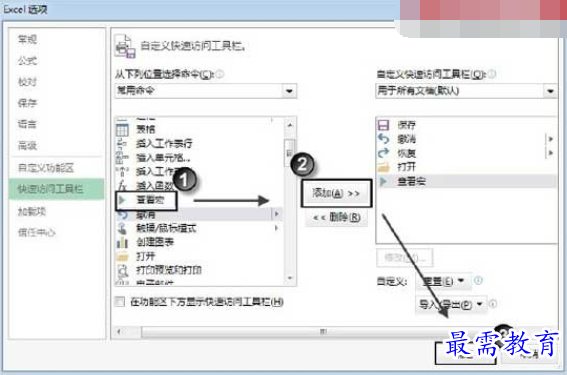
图1 添加命令按钮
依次在“自定义快速访问工具栏”列表中选择不需要的命令按钮并单击“删除”按钮将它们从列表中删除,如图2所示。完成删除操作后单击“确定”按钮关闭“Excel选项”对话框,这些从列表中删除的命令按钮也将从快速访问工具栏中删除。
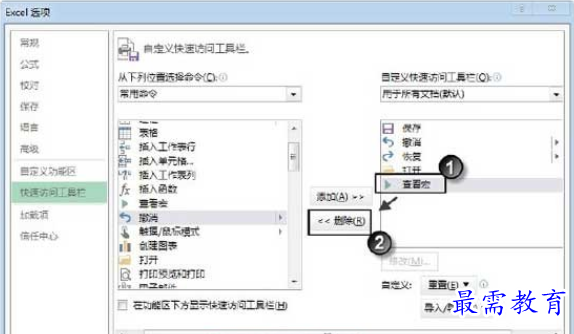
图2 删除命令按钮
注意
“自定义快速访问工具栏”列表中除了“用于所有文档(默认)”选项外,还将列出当前所有打开的文档。通过选择相应的选项,用户可以选择自定义的快速访问工具栏是应用于所有的文档还是只针对某个特别的文档。
在“自定义快速访问工具栏”列表框中选择某个命令按钮,单击列表框右侧的“上移”按钮 或“下移”按钮
或“下移”按钮 可以改变命令按钮在列表中的位置,如图3所示。完成设置后,按钮在快速访问工具栏中的位置也将随之改变。这里,快速访问工具栏中的按钮按照列表中由上到下的顺序从左向右排列,如图4所示。
可以改变命令按钮在列表中的位置,如图3所示。完成设置后,按钮在快速访问工具栏中的位置也将随之改变。这里,快速访问工具栏中的按钮按照列表中由上到下的顺序从左向右排列,如图4所示。
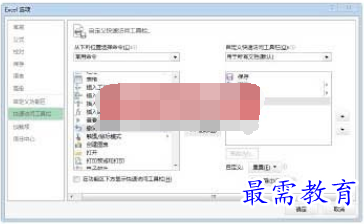
图3 更改命令按钮在列表中的位置

图4 按钮排列顺序发生改变
继续查找其他问题的答案?
-
Excel 2019如何使用复制、粘贴命令插入Word数据?(视频讲解)
2021-01-257次播放
-
2021-01-2227次播放
-
2021-01-2210次播放
-
2021-01-2212次播放
-
2021-01-226次播放
-
2021-01-223次播放
-
2021-01-222次播放
-
Excel 2019如何利用开始选项卡进入筛选模式?(视频讲解)
2021-01-223次播放
-
2021-01-223次播放
-
2021-01-222次播放
 办公软件操作精英——周黎明
办公软件操作精英——周黎明
 湘公网安备:43011102000856号
湘公网安备:43011102000856号 

点击加载更多评论>>